こちらではパソコンを起動した時に毎回「USB デバイスが認識されません」という通知が出るようになってしまった時の対処方法の「通知設定」編をご紹介します、この通知ってすぐに解決できる場合もあるのですが中々解決しないこともあるんですよね、例えばデバイスマネージャーから怪しそうなデバイス(ビックリマークが付いているなど)をアンインストールすると直る事もあるのですが、アンインストールしても再起動するとアンインストールした項目が復活してしまうなんて場合もあります、そこでアプリを使って削除を試みても結局はパソコンの再起動で復活してしまったり、じゃあレジストリから削除をっと試みても結局再起動で復活してしまって、仕方ないからウインドウズをインストールしなおそうとなってしまうような場合もあるんですよね、ちなみに OS をインストールしなおしても直らないならその場合は恐らくハードウェアの故障なので、その時はマザーボードの交換とかになる可能性が高いかと思います、という感じで解決までに結構時間や手間が掛かる可能性もあるので、そんな時はとりあえずの対処として「USB デバイスが認識されません」の通知をオフにしてしまおう!というのが今回の目的となります。
通知をオフにする
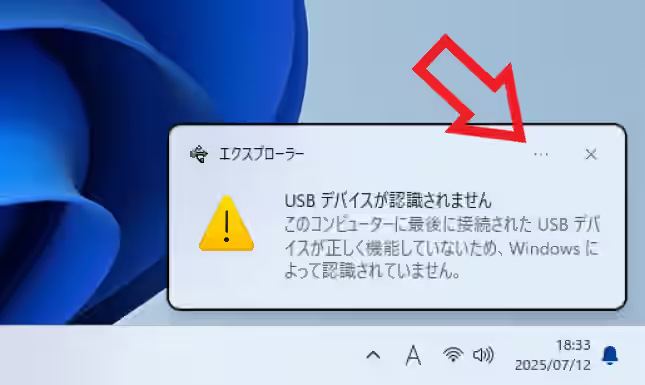
では「USB デバイスが認識されません」が表示されないようにこの通知をオフにしてみましょう、通知が表示されたらまずは通知の右上の「…」ボタンをクリックしてください。
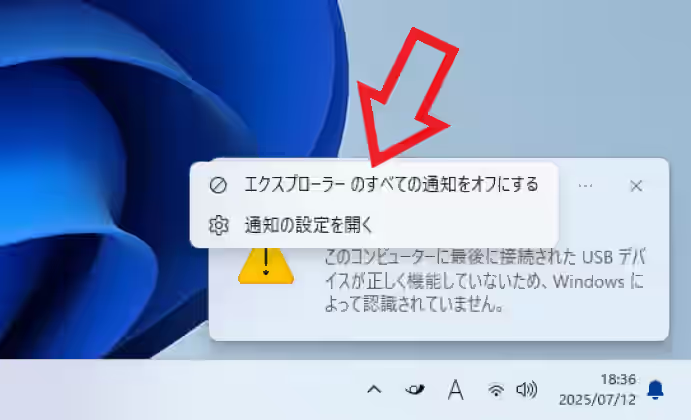
すると上の画像のように通知のメニューが表示されますので、「エクスプローラーのすべての通知をオフにする」をクリックします、これはこの「USB デバイスが認識されません」という通知をエクスプローラーが出しているので、通知を表示しない為にはエクスプローラーの通知をオフにする必要があるんですよね、これでパソコンを起動しても「USB デバイスが認識されません」の通知は表示されなくなりました。
通知をオンにする
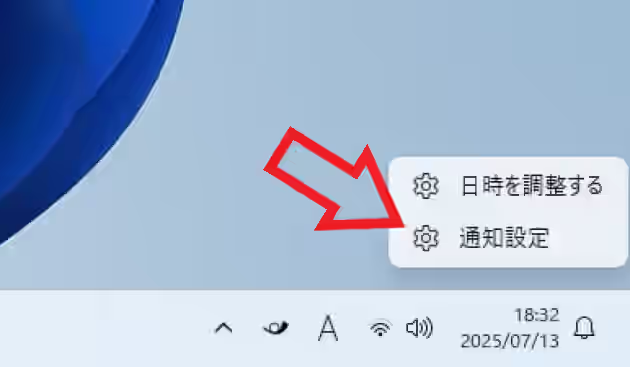
ただこのままだとエクスプローラーの通知がすべて表示されない状態になってしまいます、そこで問題が解決したり通知が必要になった場合はエクスプローラーの通知が表示されるように設定をオンに切り替えましょう、まずはタスクバーの右端の日付や時間が表示されている箇所を右クリックします、メニューが表示されたら「通知設定」をクリックしてください。
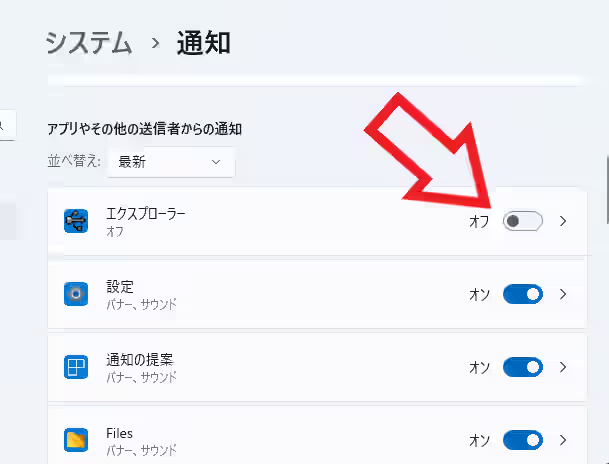
すると設定アプリが開きますので「アプリやその他の送信者からの通知」の項目から「エクスプローラー」を探して、見つけたらエクスプローラーの右端のスイッチをクリックしてオンに切り替えれば設定は完了ですね、これでまたエクスプローラーの通知が表示されるようになりました。

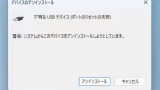
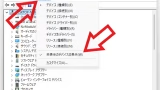
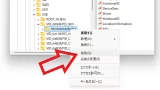
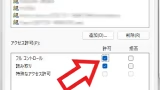
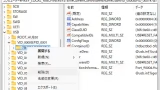
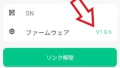
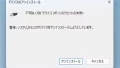
コメント